acad2002课件第十四章
CAD2002入门教材(提纲)
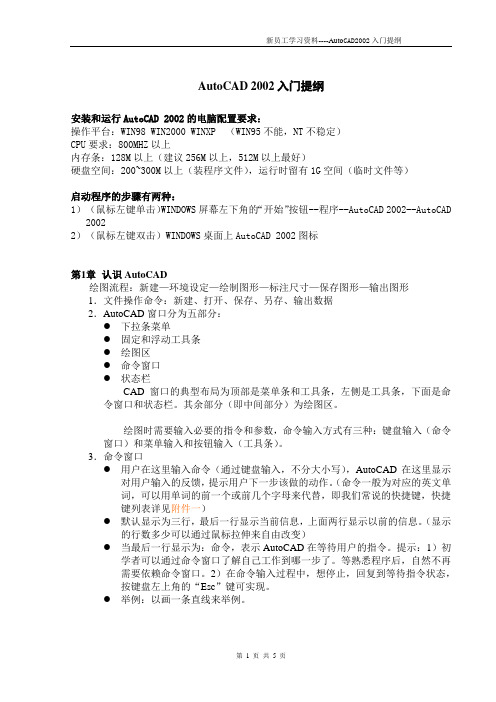
AutoCAD 2002入门提纲安装和运行AutoCAD 2002的电脑配置要求:操作平台:WIN98 WIN2000 WINXP (WIN95不能,NT不稳定)CPU要求:800MHZ以上内存条:128M以上(建议256M以上,512M以上最好)硬盘空间:200~300M以上(装程序文件),运行时留有1G空间(临时文件等)启动程序的步骤有两种:1)(鼠标左键单击)WINDOWS屏幕左下角的“开始”按钮--程序--AutoCAD 2002--AutoCAD 20022)(鼠标左键双击)WINDOWS桌面上AutoCAD 2002图标第1章认识AutoCAD绘图流程:新建—环境设定—绘制图形—标注尺寸—保存图形—输出图形1.文件操作命令:新建、打开、保存、另存、输出数据2.AutoCAD窗口分为五部分:●下拉条菜单●固定和浮动工具条●绘图区●命令窗口●状态栏CAD窗口的典型布局为顶部是菜单条和工具条,左侧是工具条,下面是命令窗口和状态栏。
其余部分(即中间部分)为绘图区。
绘图时需要输入必要的指令和参数,命令输入方式有三种:键盘输入(命令窗口)和菜单输入和按钮输入(工具条)。
3.命令窗口●用户在这里输入命令(通过键盘输入,不分大小写),AutoCAD在这里显示对用户输入的反馈,提示用户下一步该做的动作。
(命令一般为对应的英文单词,可以用单词的前一个或前几个字母来代替,即我们常说的快捷键,快捷键列表详见附件一)●默认显示为三行,最后一行显示当前信息,上面两行显示以前的信息。
(显示的行数多少可以通过鼠标拉伸来自由改变)●当最后一行显示为:命令,表示AutoCAD在等待用户的指令。
提示:1)初学者可以通过命令窗口了解自己工作到哪一步了。
等熟悉程序后,自然不再需要依赖命令窗口。
2)在命令输入过程中,想停止,回复到等待指令状态,按键盘左上角的“Esc”键可实现。
●举例:以画一条直线来举例。
4.菜单、工具条菜单条以下拉形式,工具条以按钮形式为操作者提供了输入命令的另一种更直观的形式。
CADCAM技术应用完整版课件全套ppt教程(最新)

第1章 CAXA制造工程师 图1-13 “激活坐标系”对话框
1.4 工具
1.4.1 坐标系
3.删除坐标系 删除用户创建的坐标系。 【操作】 1)单击“工具”→“坐标系”→“删除坐标系”,弹 出“坐标系编辑”对话框,如图1-14所示。 2)拾取要删除的坐标系,单击“坐标系”,删除坐标系 完成。 3)拾取坐标系列表中的某一坐标系,单击“删除”按 钮,可见该坐标系消失。单击“删除完成”按钮,对话框关 闭。 4)单击“手动拾取”按钮,对话框关闭,拾取要删除的 坐标系,该坐标系消失。
【操作】 单击“显示”→“显示变换”→“真实感显 示”,或者直接单击├ ┤按钮。
第1章 CAXA制造工程师
图1-10 底座真实感显示
1.3 显示效果
4.显示上一页
第1章 CAXA制造工程师
取消当前显示,返回显示变换前的状态。 【操作】 单击“查看”→“显示变换”→“显示上一页”,或者直接单击├ ┤按钮。
1.2 常用键含义
4.功能热键
第1章 CAXA制造工程师
方向键(↑、↓、←、→):显示平移,可以使图形在屏幕上、下、左、右移动。 Shift+方向键:显示旋转,可以使图形在屏幕上旋转。 Ctrl+(↑、↓):显示放大或缩小。 Shift+鼠标左键:显示旋转。 Shift+鼠标右键:显示缩放。 Shift+鼠标(左键+右击):显示平移。 按住鼠标中键,并拖动:显示旋转。
1.4 工具
1.4.1 坐标系
2.激活坐标系 有多个坐标系时,激活某一坐标系 就是将这一坐标系设为当前坐标系。
【操作】 1)单击“工具”→“坐标系”→“激活坐标系”, 弹出“激活坐标系”对话框,如图1-13所示。 2)拾取坐标系列表中的某一坐标系,单击“激活” 按钮,可见该坐标系己激活,变为红色。单击“激活结束” 按钮,对话框关闭。 3)单击“手动激活”按钮,对话框关闭,拾取要激活 的坐标系,该坐标系变为红色,表明已激活。
CAD制图培训教材(PPT 36页)

绘椭圆
命令行:Ellipse (EL) 菜 单:[绘图]→[椭圆(E)] 工具栏:[绘图]→[椭圆] 命令选项 中心(C):通过指定中心点来创建椭圆对象 弧(A): 绘制椭圆弧 旋转(R):用长短轴线之间的比例,来确定椭圆的 短轴 参数(P):以矢量参数方程式来计算椭圆弧的端点 角度 包含(I):指所创建的椭圆弧从起始角度开始的包 含角度值 优先定义椭圆的两个端点,然后再进行绘制
图形绘制 编辑对象 区域填充 绘图工具 图层线型 绘制文字 尺寸标注
绘射线
命令行:Ray 菜 单:[绘图]→[射线(R)] 命令选项 等分(B):垂直于已知对象或平分已知对象绘制等 分射线 水平(H):平行于当前UCS 的X 轴绘制水平射线 竖直(V):平行于当前UCS 的Y 轴绘制垂直射线 角度(A):指定角度绘制带有角度的射线 偏移(P):以指定距离将选取的对象偏移并复制, 使对象副本与原对象平行 主要用于绘制时进行比对和平移等,使用较少
命令行:Rectangle(REC)
菜 单:[绘图]→[矩形(G)]
工具栏:[绘图]→[矩形]
命令选项 倒角(C):设置矩形角的倒角距离 标高(E):确定矩形在三维空间内的基面高度 圆角(F):设置矩形角的圆角大小 旋转(R):通过输入旋转角度来选取另一对角点来 确定显示方向 厚度(T):设置矩形的厚度,即Z 轴方向的高度 宽度(W):设置矩形的线宽 面积(A):如已知矩形面积和其中一边的长度值, 就可以使用面积方式创建矩形 尺寸(D):如已经矩形的长度和宽度即可使用尺寸 方式创建矩形
CAD制图培训课程
2016年5月
课程内容
CAD简介及窗口认识 CAD基本操作 CAD快捷键命令 CAD操作常见问题 CAD的工程运用
建筑CAD应用教程完整版全套PPT课件

审查内容
审查结构施工图的完整性、 准确性、合规性和可实施性 等方面。
审查流程
明确审查流程,包括送审、 初审、反馈意见、修改完善 、终审等环节。
审查要点
关注结构类型选择、荷载计 算与内力分析、截面设计与 配筋信息、制图规范与表达 清晰度等方面的审查要点。
问题处理
针对审查中发现的问题,及 时与设计师沟通并协调解决 ,确保施工图的准确性和可 实施性。
项。
工具栏
提供常用命令的快捷方式,如新 建、打开、保存、打印等。
状态栏
显示当前光标位置、绘图模式、 图层等信息。
2024/1/26
命令行窗口
显示和输入命令的地方,提供动 态输入功能。
绘图区域
用于绘制和编辑图形的区域。
9
图形文件管理与保存设置
01
02
03
04
新建图形文件
选择文件类型、设定文件名和 保存路径。
2024/1/26
37
08
建筑CAD高级功能应用指南
Chapter
2024/1/26
38
参数化设计在建筑CAD中应用实例
01
参数化设计概念及优势
通过定义参数和规则,实现自动化、智能化设计,提高设计效率和质量
。
02
建筑CAD中参数化设计应用场景
包括建筑设计、结构设计、给排水设计、电气设计等。
2024/1/26
5
建筑CAD软件分类及功能介绍
2024/1/26
建筑CAD软件分类
01
根据功能和用途对建筑CAD软件进行分类,如建筑设计软件、
结构分析软件等。
主流建筑CAD软件介绍
02
详细介绍几款主流的建筑CAD软件,如AutoCAD、Revit、
acad2002课件第二章

15
2.5.2 Display选项卡 Display选项卡
主要用于定制AutoCAD工作界面的显示形式。相应的对话框中各主 要项的含义见P24-26
16
2.5.3 Open and Save选项卡 Save选项卡
主要用于控制与打开和保存图形文件有关 的各选项,相应的对话框中各主要项的 功能见P27。
17
2.5.4 Plotting 选项卡
用来 控制打印设置,相应的对话框中各 主要项的功能见P28-29。
18
2.5.5 System 选项卡
用来确定AutoCAD的一些系统设置,相应的对话框 中各主要项的功能见P29-31。
19
2.5.6 User Preferences 选项卡
用来优化AutoCAD的工作方式,相应的对话框中各主要项的功 能见P31-33。
11
2.4.4 退出AutoCAD2002 退出AutoCAD2002
执行下拉菜单项File-Exit 利用命令QUIT 利用标题栏上的关闭按钮
12
2.4.5 点的输入法
方法:
用定标设备(如鼠标)在屏幕上拾取点 用对象捕捉方式捕捉一些特殊点 通过键盘输入点的坐标 1.绝对坐标:四种形式 直角坐标 极坐标 球面坐标 柱坐标 2. 相对坐标:形式同上,但要在坐标的前面加上符号 @ 形式同上, 形式同上
功能:打开现有的图形文件 菜单:文件 / 打开 命令行: open 组合键:Ctrl+O
6
2.3.3 打开多个图形文件
AutoCAD 2002支持多文档操作,即同时可以打 开多个图形文件,以便能同时在多张图纸中 工作,提高工作效率。
7
2.3.4 将图形文件存盘
快速存盘: 快速存盘 功能:保存当前图形 菜单:文件/ 保存 命令行: qsave 组合键:Ctrl+S 换名存盘: 换名存盘 功能:以新文件名保存当前图形的副本 菜单:文件 / 另存为 命令行: saveas
AutoCAD14制图标准 PPT资料共63页

涉外工程设计用A0~A1标题栏
涉外工程设计用A2~A4标题栏
2、会签栏
3、修改栏
4、CAD制图栏
16.3 单位
16.4 比例
16.5 图线
16.6 文本
16当图形较小时,可将标高符号用引线引出图形
6)标高数字应以米为单位,注写到小数点以后第 三位,在总体布置图中,可注写到小数点以后 第二位
第十六章 水工制图
16.1 水工制图规范
一、水利水电工程制图标准 SL 73-95 1、水利水电工程制图标准基础制图 SL 73.1-95 2、水利水电工程制图标准水工建筑物 SL 73.2-95 3、水利水电工程制图标准勘测图 SL 73.3-95 4、水利水电工程制图标准水力机械图 SL 73.4-95 5、水利水电工程制图标准电气图 SL 73.5-95
docin/sanshengshiyuan doc88/sanshenglu
二、水力发电工程CAD制图技术规定 DL/T 5127-2019
16.2 图幅及标题栏
一、图幅尺寸
二、图框格式
三、图幅分区及对中符号
四、标题栏及会签栏
1、标题栏
国内工程设计用A0~A1标题栏
国内工程设计用A2~A4标题栏
国内工程勘测用A0~A1标题栏
国内工程勘测用A2~A4标题栏
5、桩号
6、尺寸标注
尺寸起止符号宜采用箭头形式,必要时可采用 45°的细短划线表示,短划线长度2~3mm。 在AutoCAD中,当出图比例为 1:n 时,尺寸起止 符号的大小宜为2~3×n 相互平行的尺寸线间距应大于7mm,且小尺寸注内 层,大尺寸注外层,避免尺寸交叉
更多精品资源请访问
7)零点标高注写成0±0.000或±0.000,正标高数 字前一律不加“+”号,如:27.560、28.300; 负标高数字前须加注“-”号,如:-3.300,0.374
CAD制图课程纲要、教材(课件)

《CAD制图》选修课程纲要课程简介:CAD制图是一门理论和实际紧密结合的课程。
要求学生掌握《AutoCAD》软件的主要功能和特性,学习软件的使用方法和技巧,培养学生解决工程中的实际问题的能力,提高操作水平。
通过学习本门课程,熟练掌握机械零件图和装配图的绘制,掌握三维零部件的绘制。
本课程是《机械制图》的后续课程,所以要在学习软件使用的同时强化机械制图的国家标准。
本课程的学习可以让学生参加美国Autodesk公司的认证考试,获得全球通用的AutoCAD工程师证书,以适合于企业工厂绘图员岗位的需要。
图样和文字一样,是人类借以表达、构思、分析和交流的基本工具,在工程技术上得到广泛的应用。
无论是机器、仪表、设备的设计和制造,还是施工过程中,都离不开图样。
因此,图样是工程技术中一种重要的技术资料,是进行技术交流不可缺少的工具。
所以人们常说工程图样是“工程界的共同语言”。
开设此课程的任务和目的是:以AutoCAD 2006 中文版为平台,结合软件的绘图,编辑,辅助绘图,标注等主要功能,学习计算机绘制常见图样(平面图形,多视图,零件图,实体造型等)的方法。
课程目标:主要掌握计算机辅助绘图的基本命令和基本知识,使学生具有较强的数字化绘图应用能力和实验技能。
主要介绍AutoCAD绘图软件常用命令的使用,以机械工程图的二维平面绘图为主,以三维实体设计为辅。
整个课程中穿插机械制图方法和制图标准的内容,使学生能按照国家标准正确而快速绘图。
学习和掌握AutoCAD 2007 的基本知识,绘图环境设置,基本绘图命令,编辑图形,精确制图,工程图形标注,图形组织和管理,轴测投影图,三维实体造型和图形打印;培养学生认真负责的工作态度和严谨细致的工作作风。
课程内容:本教材一共十二章,章节具体内容如下:第一章 AutoCAD2008入门基础1.1 AutoCAD2008的工作界面1.1.1标题栏和菜单栏1.1.2 工具栏1.1.3 绘图窗口和命令行及文本窗口1.1.4 多文档标签1.1.5 状态栏及窗口中的滚动条1.2 AutoCAD2008常用输入设备1.2.1 通过键盘输入1.2.2 鼠标输入1.3 AutoCAD2008的坐标系1.3.1 世界坐标系统(WCS)1.3.2 用户坐标系统(UCS)1.3.3 坐标输入方法1.4 绘图环境及系统配置1.4.1 基本绘图环境设置1.4.2多文档设计环境的设置1.4.3系统配置1.5 建立新图1.6 打开已有图形1.7 保存文件1.7.1换名存盘1.7.2快速保存1.8活动助手1.9本章小结1.10思考与练习第二章绘制基本图形2.1 绘制点2.1.1 绘制单个点2.1.2 绘制多个点2.1.3 定数等分2.1.4 定距等分2.2 绘制直线2.3 绘制射线2.4 绘制构造线2.5 绘制园2.6 绘制圆弧2.7 绘制椭圆2.7.1 绘制椭圆2.7.2 绘制椭圆弧2.8 绘制多段线2.9 绘制样条曲线2.10 绘制多线2.10.1 创建多线2.10.2 创建新多线的样式2.11 绘制矩形2.12 绘制等边多边形2.13 绘制园环2.14 绘制等宽线2.15 区域填充2.16 点的定位方法2.16.1 目标点的捕捉2.16.2 栅格捕捉功能2.16.3 栅格的显示2.16.4 正交功能2.16.5 绘图辅助工具2.17 本章小结2.18 思考与练习第三章基本编辑功能3.1 对象的选择方式3.2 建立对象组3.2.1 利用对话框确定对象组3.3 删除和恢复3.3.1 删除对象3.3.2 恢复对象3.4 移动和旋转3.4.1 移动对象3.4.2 旋转对象3.5 复制和镜像3.5.1 复制对象3.5.2 镜像对象3.6 对齐对象3.7 比例缩放3.8 延伸和拉伸3.8.1 延伸对象3.8.2 拉伸对象3.9 改变对象的长度3.10 修剪和断开3.10.1 修建对象3.10.2 断开对象3.11 偏移对象3.12 对象的阵列3.13 园角和倒角3.13.1 园角3.13.2 倒角3.14 本章小结3.15 思考和练习第四章高级编辑命令4.1 多段线编辑4.2 分解对象4.3 编辑样条曲线4.4 编辑多线4.5 利用特征点进行编辑4.6 利用对话框修改对象4.7 使用change命令修改对象4.8本章小结4.9思考和练习第五章文字的输入和编辑5.1 设置文字样式5.2 插入文本5.2.1 输入单行文本5.2.2 文本的动态的输入5.2.3 输入多行文字5.3 特殊字符的输入5.4 文本编辑5.4.1 用Ddedit命令修改文本5.4.2 用Ddmodify命令修改文本5.4.3 文本显示的控制方式5.5本章小结5.6思考和练习第六章图层及线型6.1 图层的概念6.2 图层的设置6.2.1 设置图层6.2.2 利用工具栏设置土层6.3 设置图层的颜色6.4 设置图层的线型6.4.1 利用对话框设置线型6.4.2 设置线型比例6.4.3 设置线型宽度6.4.4 定义线型6.5 设置图层过滤器6.6本章小结6.7思考和练习第七章面域7.1 使用命令创建面域7.2 利用对话框建立面域7.3 面域的布尔运算7.3.1 面域的求并运算7.3.2 面域的求交运算7.3.3 面域的求差运算7.3.4 提取面域的数据7.4本章小结7.5思考和练习第八章图案填充8.1 基本概念8.2 利用对话框进行图案填充8.3 图案的编辑8.3.1 用Hatchedit命令编辑图案8.3.2 利用特征点修改填充图案8.4本章小结8.5思考和练习第九章图形的显示控制9.1 视图及视口9.2 命名与保存视图9.2.1 用对话框命名视图9.2.2 利用view命令命名视图9.3 显示坐标值9.4 设置绘图区限9.5 缩放视图9.6 平移视图9.7 重画视图9.8 重新生成视图9.9 鸟瞰视图9.10本章小结9.11思考和练习第十章模型空间和图纸空间10.1 建立视口10.2 视口的控制10.3 模型空间和图纸空间的切换10.4 设置视窗的可见性10.5本章小结10.6思考和练习第十一章查询11.1 计算距离11.2 计算面积11.3 列表命令11.4 坐标点显示命令11.5 计算质量特性参数11.6 状态显示命令11.7 Time命令11.8本章小结11.9思考和练习第十二章尺寸标注12.1 尺寸标注的基本规则12.2 尺寸标注的步骤12.3 利用Ddim命令设置尺寸标注样式12.4 尺寸标注类型12.5 标注线型尺寸12.5.1 标注水平、垂直和旋转尺寸12.6 尺寸标注的编辑12.7本章小结12.8思考和练习课程实施教材编写:1、在教材中涉及的工具软件应以当前社会流行的版本和工具为准。
Auto_Cad教学课件PPT课件
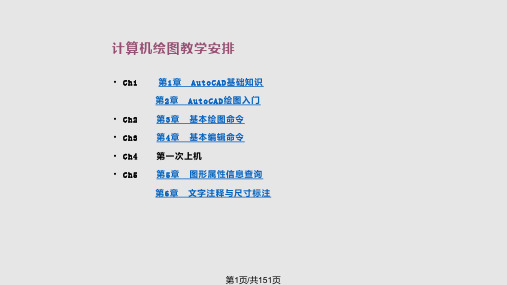
第17页/共151页
§2.3 基本操作入门
辅助精确作图操作方法 在开始绘制对象时,只能通过鼠标随意点取来选择坐标点。但这种方法很难准 确指定某一位置,总会存在误差。因此AutoCAD提供了一系列能来精确定位光标 的辅助绘图功能。 正交模式:可快捷准确画出水平、竖直直线。 在绘制图形过程中,常常要将点定位到一些图形中的特殊几何点,比如端点、 中点、圆心和交点等。使用对象捕捉、追踪功能快捷准确捕捉对象上的这些几何 点。通过“对象捕捉对话框”进行设置。 对象捕捉:可将光标强制性地准确定位在已存在的对象特定点或特定位置上。 (相对基点对象捕捉fro)
多线(平行线)的绘制 命令:Mline,绘图|多线; 该命令最多可产生16条各具颜色和线型的平行线,可以设置“调节、比例和
举例4
第7页/共151页
§1.2 AutoCAD基础
基本概念与术语 2、绘图单位:有mm、英寸,屏幕单位不一定等于实际出图单位, 默认下是采用
mm,且按照 1:1绘图。 3、实体(对象):由基本绘图命令产生的图形元素称为实体,如:由直线和矩形
命令产生的同样的矩形,分别是4个和1个实体。 4、图形幅面:由Limits命令设置,可由Zoom命令来查看。 5、图层:一张图纸可看成是有多张透明纸叠加而成,每张透明纸可设置不同的线
计算机绘图是计算机辅助设计和制造(CAD/CAM)的重要组成部分,广泛应 用于机械、汽车、航空、造船、建筑、服装等各行各业。
第4页/共151页
§1.1 计算机绘图概述
目前应用较广泛的计算机绘图的软件 平面绘图软件:美国Autodesk公司的AutoCAD、华工的KMCAD (开目),
北航海尔的CAXA V2; 三维绘图软件:美国PTC公司的Pro/Engineer2001、UGII、Solid
AutoCAD2002讲义

命令行 视图—显示—文本窗口 F2—显示文本窗口 状态栏 显示光标点所在位置坐标值及辅助工具
多段线—Polyline /PL 多段线 P A:圆弧 A:角度 CE:圆心 D:方向 H:半宽,最终以宽度值显示,不以 半宽值显示 W:宽度(起点、端点宽度) L:直线(将圆弧转换成直线) S:第二点,弧经过的点 R:半经
正多边形—Polyon / POL 正多边形 边数:至少3条,最多为1024条 中心点 内接于圆(I)或外切于圆(C) 圆半径 矩形—Rectang / REC 矩形 C:倒直角 F:圆角 W:宽度 E:标高 T:厚度 注:标高与厚度只有在三维下才可看到效果。
比例缩放—Scale / SC 比例缩放 基点、比例因子 拉伸—Stretch 拉伸 拉伸的对象为交叉窗口或交叉多边形 拉长—Lengthen / LEN 拉长 DE:增量 P:百分数 T:全部 DY:动态 注:DE或T:A—针对圆弧的长度 修剪—Trim / TR 修剪 修剪相交,有交叉的图形;当修剪多线时, 先将多线分解。
偏移—Offset / O 偏移 设置偏移的距离 注:偏移的对象只能是一个整体,不能是 线段所构成的。 陈列—Array / AR 陈列 环型阵列: 环型阵列:中心点、方法(3种)、选择对 象。 矩型阵列: 矩型阵列:行、列数;行、列偏移; 阵列 角度 移动—Move / M 移动 基点、目标点 旋转—Rotate / RO 旋转 旋点 提高绘图的速度 修改方便 节省存储空间 加入属性信息
cad教程说课ppt资料大全(2024)

确定立面方向
根据建筑平面图确定需要绘制 的立面方向,包括正立面、侧 立面等。
2024/1/29
绘制门窗和阳台
在轮廓线上绘制出门窗和阳台 的位置和大小,注意门窗的开 启方向和标注。
标注尺寸和文字
对建筑立面图进行尺寸标注和 文字说明,方便施工和理解。
33
建筑剖面图绘制流程和方法
确定剖面位置
根据建筑平面图确定 需要绘制的剖面位置 ,包括纵剖面、横剖 面等。
CAD之家
专注于CAD技术交流与分享的论坛, 聚集了大量CAD爱好者和专业人士。
CAD学习网
提供CAD相关的学习资源、教程、技 巧和经验分享等,是学习CAD的优质 平台。
38
学习方法分享:如何提高学习效率
制定学习计划
明确学习目标,制定合理的学 习计划,分阶段完成学习任务
。
深入学习
不仅要学习CAD软件的基础功 能,还要深入了解其高级功能 和行业应用。
利用三维夹点编辑功能调整实体 形状
掌握三维实体的倒角、圆角等细 节处理技巧
2024/1/29
19
05
CAD在机械设计中的应 用实例
2024/1/29
20
零件图绘制流程和方法
零件图绘制流程
确定零件视图方向和比例
绘制零件轮廓线和剖面线
2024/1/29
21
零件图绘制流程和方法
标注尺寸和公差
添加技术要求和标题栏
包括楼梯、卫生间、厨房等设施的绘制,注意设 施的位置和尺寸。
标注尺寸和文字
对建筑平面图进行尺寸标注和文字说明,方便施工和理 解。
32
建筑立面图绘制流程和方法
绘制轮廓线
根据建筑物的外轮廓线和内部 设施的轮廓线,绘制出立面图 的轮廓。
AutoCAD建筑制图教程版第14章PPT教学课件
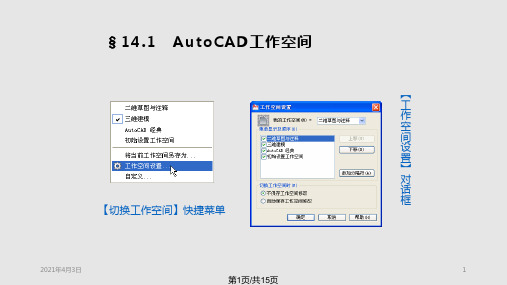
2021年4月3日
10
第10页/共15页
§14.3.6 对齐视图
对于工程图,设置好缩放比例后,要求主视图和左视图水平对齐,主视 图和俯视图垂直对齐,因此,对于上述生成的二维视图需要进行对齐操作, AutoCAD提供了MVSETUP命令来对齐视图。
2021年4月3日
11
第11页/共15页
§14.4 标注尺寸
§14.3.4 进一步完善图形
现在用户已经得到三维模型的主视图、左视图、俯视图和剖视图的二维 图形了,但是这些视图与用户直接绘制的二维图还存在较大的差别,比如隐 藏线和可见轮廓线无法区分,因此还需要对其进行进一步地编辑操作。
2021年4月3日
9
第9页/共15页
§14.3.5 设置缩放比例
AutoCAD提供了强大的出图功能,用户可以根据打印纸张自动缩放打印 区域的大小,但是在工程制图中,有时候用户要求按一定的比例出图,这就 需要设置视口比例。
感谢您的观赏!
2021年4月3日
天天课堂——AutoCAD 2010中文版建筑制图基础教程
15
第15页/共15页
与在布局中绘制中心线一样,标注尺寸的方法 也有两种,即在布局的模型空间标注和在布局的图纸 空间标注。
2021年4月3日
12
第12页/共15页
§14.5 使用布局向导
前文介绍了如何用SOLVIEW命令生成模型的多种视图,该命令可 以生成正交视图、辅助视图和剖面图。AutoCAD还提供了布局向导,使 用布局向导可以自动生成多视图,通过适当地调整就可以得到符合要求 的视图。
执行LAYOUTWIZARD命令,打开【创建布局-开始】对话框。在 对话框的左边列出了步骤,依次为【开始】、【打印机】、【图纸尺 寸】、【方向】、【标题栏】、【定义视口】、【拾取位置】和【完 成】。
AutoCAD 2002教程
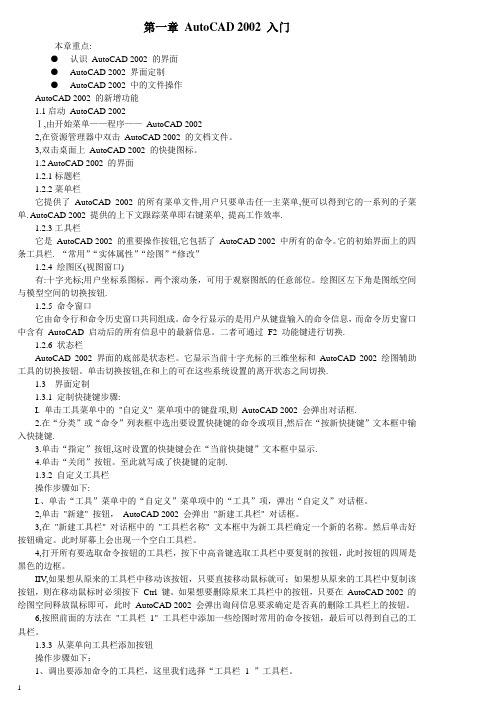
第一章AutoCAD 2002 入门本章重点:●认识AutoCAD 2002 的界面●AutoCAD 2002 界面定制●AutoCAD 2002 中的文件操作AutoCAD 2002 的新增功能1.1启动AutoCAD 2002Ⅰ,由开始菜单——程序——AutoCAD 20022,在资源管理器中双击AutoCAD 2002 的文档文件。
3,双击桌面上AutoCAD 2002 的快捷图标。
1.2 AutoCAD 2002 的界面1.2.1标题栏1.2.2菜单栏它提供了AutoCAD 2002 的所有菜单文件,用户只要单击任一主菜单,便可以得到它的一系列的子菜单. AutoCAD 2002 提供的上下文跟踪菜单即右键菜单, 提高工作效率.1.2.3工具栏它是AutoCAD 2002 的重要操作按钮,它包括了AutoCAD 2002 中所有的命令。
它的初始界面上的四条工具栏. “常用”“实体属性”“绘图”“修改”1.2.4 绘图区(视图窗口)有:十字光标;用户坐标系图标。
两个滚动条,可用于观察图纸的任意部位。
绘图区左下角是图纸空间与模型空间的切换按钮.1.2.5 命令窗口它由命令行和命令历史窗口共同组成。
命令行显示的是用户从键盘输入的命令信息,而命令历史窗口中含有AutoCAD 启动后的所有信息中的最新信息。
二者可通过F2 功能键进行切换.1.2.6 状态栏AutoCAD 2002 界面的底部是状态栏。
它显示当前十字光标的三维坐标和AutoCAD 2002 绘图辅助工具的切换按钮。
单击切换按钮,在和上的可在这些系统设置的离开状态之间切换.1.3 界面定制1.3.1 定制快捷键步骤:I. 单击工具菜单中的"自定义" 菜单项中的键盘项,则AutoCAD 2002 会弹出对话框.2.在“分类”或“命令”列表框中选出要设置快捷键的命令或项目,然后在“按新快捷键”文本框中输入快捷键.3.单击“指定”按钮,这时设置的快捷键会在“当前快捷键”文本框中显示.4.单击“关闭”按钮。
- 1、下载文档前请自行甄别文档内容的完整性,平台不提供额外的编辑、内容补充、找答案等附加服务。
- 2、"仅部分预览"的文档,不可在线预览部分如存在完整性等问题,可反馈申请退款(可完整预览的文档不适用该条件!)。
- 3、如文档侵犯您的权益,请联系客服反馈,我们会尽快为您处理(人工客服工作时间:9:00-18:30)。
菜单:绘图/实体 /拉伸 命令行: extrude
12
14.2 沿路径拉伸创建实体
13
14.3 通过旋转创建实体
功能:可以旋转闭合多段线、多边形、圆、椭圆、闭合样条曲线、圆
环和面域。不能旋转包含在块中的对象。不能旋转具有相交或自交线 段的多段线。一次只能旋转一个对象。 根据右手定则判定旋转的正方向。请参见用户手册第 15 章 使用精度工具 中的 在三维中使用世界坐标系和用户坐标系。
功能 :从两个或多个实体或面域的交集创建组合实体或面域并删
除交集以外的部分
菜单:修改 / 实体编辑 /交集 命令行: intersect
25
布尔造型实例
26
14.7 着色处理
功能:SHADEMODE 为当前视口中的对象提供着色和线框选项。不必重新生成图形
就可以编辑已着色的对象。 在 SHADEMODE 命令中,可以显示用 LIGHT 命令定义的环境光、点光、平行光和聚光 灯光源。要显示这些光源,必须将 SHADEMODE 设置为“平面着色”、“体着色”、 “带边框平面着色”或“带边框体着色”。“二维线框”、“三维线框”和“消隐” 等 SHADEMODE 选项不显示光源。要打开光源,在“工具”菜单中选择“选项”。 请在“选项”对话框中选择“系统”选项卡。在“系统”选项卡的“当前三维图形 显示”中,选择“特性”。 SHADEMODE 为当前视口中的对象提供着色和线框选项。不必重新生成图形就可以编 辑已着色的对象。 在 SHADEMODE 命令中,可以显示用 LIGHT 命令定义的环境光、点光、平行光和聚光 灯光源。要显示这些光源,必须将 SHADEMODE 设置为“平面着色”、“体着色”、 “带边框平面着色”或“带边框体着色”。“二维线框”、“三维线框”和“消隐” 等 SHADEMODE 选项不显示光源。要打开光源,在“工具”菜单中选择“选项”。 请在“选项”对话框中选择“系统”选项卡。在“系统”选项卡的“当前三维图形 显示”中,选择“特性”。
形成的。组合实体是两个或多个现有实体的全部体积合并起来 形成的。可合并无共同面积或体积的面域或实体
菜单:修改 / 实体编辑 /并集 命令行: union
23
14.6.2 差集运算
功能 :通过减操作合并选定的面域或实体 菜单:修改 /实体编辑/ 差集 命令行: subtract
24
14.6.3
交集运算
11
14.2 通过拉伸创建实体
功能:用 EXTRUDE 可以通过拉伸(添加厚度)选定的对象来
创建实体。可以沿指定路径拉伸对象或按指定高度值和倾斜度 拉伸对象。 用 EXTRUDE 可以从物体(比如齿轮或链轮齿)的通用轮 廓创建实体。EXTRUDE 对包含圆角、倒角和其他细部的对象 尤其有用,除非这些细部在一个轮廓上,否则很难复制。如果 用直线或圆弧来创建轮廓,在使用 EXTRUDE 之前需要用 PEDIT 命令的“合并”选项把它们转换成单一的多段线对象或 使它们成为一个面域
菜单:视图 /三维动态观察器 命令行: 3dorbit、3do
28
14.9
渲染处理
功能:RENDER使用场景、当前选择集或当前视图中的信息产生一个图
像。 场景由命名视图和一个或多个光源组成。如果指定了场景,RENDER将使 用场景中的视图和光源信息。如果未指定场景或选择集,RENDER将 使用图形中的当前视图和所有光源。如果图形中没有光源,RENDER 将假定一个强度为 1 的默认“在肩膀上”的平行光源。 如果 PICKFIRST 系统变量设置为开并且选择了“查询选择集”选项,则 RENDER仅使用当前的选择集。
6
14.1.3
球体线框密度
命令行: ISOLINES
ISOLINES=4和ISOLINES=20的区别:
7
14.1.4 圆柱体
功能:创建三维实体圆柱圆柱体是与拉伸圆或椭圆相似的实体 原型,但不倾斜。 菜单:绘图/实体 /圆柱体 : / / 命令行: cylinder
8
14.1.4
圆柱体线框密度
18
14.5.1 倒角
功能:如果需加倒角的两个对象在同一图层,则 AutoCAD 在
这个图层上创建倒角。否则,AutoCAD 在当前图层上创建倒角 线。倒角的颜色、线型和线宽也是如此。
菜单:修改 / 倒角 命令行: chamfer
19
14.5.2 倒圆角
功能:FILLET 命令使用一段指定半径的圆弧为两段圆弧、圆、椭圆弧、直线、ຫໍສະໝຸດ 命令行: ISOLINES
ISOLINES=4和ISOLINES=20的区别:
9
14.1.5 创建圆锥实体
功能:圆锥体是实体原型,它以圆或椭圆为底,垂直
向上对称地变细直至一点。
菜单:绘图/实体/圆锥体 / / 命令:Cone
10
14.1.6
圆环体
功能:圆环体由两个半径值定义,一个是圆管的半径,另一个是从圆
多段线、射线、样条曲线或构造线的边加圆角。FILLET 也可为三维实体的边 加圆角。 如果 TRIMMODE 系统变量设置为 1,则 FILLET 将相交直线修剪到 圆角圆弧的端点。如果选定的直线不相交,则 AutoCAD 将延伸或修剪它们以 便加圆角。如果要加圆角的两个对象在同一图层上,则 AutoCAD 在该图层创 建圆角。否则,AutoCAD 在当前图层上创建圆角。对于圆角的颜色、线宽和 线型也是如此。可以给多段线的直线线段(可以相邻、不相邻、相交或由线 段隔开)加圆角。如果多段线的线段不相邻,则被延伸以放置圆角。如果它 们是交叉的,则被修剪以放置圆角。图形界限检查打开时,要创建圆角,则 多段线的线段必须收敛于图形界限之内。 结果是包含作为弧段的圆角的单个 多段线。新多段线的所有特性(例如图层、颜色和线型)将继承所选的第一 个多段线的特性。 注意: 给关联填充(其边界通过直线线段定义)加圆角时,填充的关联 性将被删除。对于定义自多段线的边界,将保留关联性。
菜单:绘图/实体/ 长方体 “实体”工具栏:实体/长方体 命令行: box
4
14.1.2 楔体
功能:创建三维实体并使其倾斜面沿 X 轴方向 菜单:绘图 /实体/ 楔体 “实体”工具栏:实体/楔体 命令行: wedge
5
14.1.3
球体
功能:放置球体以便其中心轴平行于当前用户坐标系 (UCS) 的 Z 轴。纬线与 XY 平面平行。 菜单:绘图 / 实体/ 球体 / 命令行: sphere
菜单:修改 / 圆角 命令行: fillet
20
14.5.2 倒圆角例子
21
14.6 布尔运算
利用AutoCAD 2002,用户可以对三维实 体进行并、差、交这样的布尔运算,从 而能够用基本的三维实体创建出复杂的 实体。
22
14.6.1 并集运算
功能 :组合面域是两个或多个现有面域的全部区域合并起来
菜单:视图 / 着色 命令行: shademode
27
14.8 三维动态观察器
功能:3DORBIT 使用户能够通过单击和拖动定点设备来控
制三维对象的视图。 在启动命令之前可以查看整个图形,或者选择一个或多个对 象。查看整个图形可能会降低视频显示效果。 在三维动态观察器视图中,可以显示由 LIGHT 命令定义的环 境光、点光、平行光和聚光灯光源。要显示这些光源,必 须将 SHADEMODE 设置为“平面着色”、“体着色”、 “带边框平面着色”或“带边框体着色”。“线框”和 “隐藏”的 SHADEMODE 选项不显示光源。要打开光源, 在“工具”菜单中选择“选项”。请在“选项”对话框中 选择“系统”选项卡。在“系统”选项卡的“当前三维图 形显示”中,选择“特性”。
菜单:绘图 / 实体/ 旋转 命令行: revolve
14
14.3 旋转创建实体例子
15
14.4 剖切实体1 剖切实体1
功能:用平面剖切一组实体。 菜单:绘图/实体/剖切 命令行: slice
16
14.4 剖切实体2 剖切实体2
17
14.5 编辑三维实体
除可以用前面介绍的编辑命令对三维实体 进行编辑操作外,用户还能够对三维实 体进行倒角、圆角等操作。
环体中心到圆管中心的距离。 也可以创建自交圆环体。自交圆环体没有中心孔:圆管半径比圆环体半径 大。如果两个半径都是正值,且圆管半径大于圆环体半径,结果就象 一个两极凹陷的球体。如果圆环体半径为负值,圆管半径为正值且大 于圆环体半径的绝对值,则结果就象一个两极尖锐突出的球体
。
菜单: 绘图/实体 /圆环体 命令行: torus
菜单:视图 / 渲染/ 渲染 命令行: render
29
14.10 渲染窗口
功能:这是一个Windows窗口,用户可以通过该窗口进行打开以文
件形式保存的渲染图像、保存当前渲染图像、打印渲染图像、 将当前激活的窗口中的图像复制到剪贴板等操作。
30
14.11 小结
AutoCAD2002的三维造型功能有较大的改 进,可以将简单的三维实体通过布尔运 算功能组合成各种复杂的实体。 造型时要对复杂的实体进行反向分解,拆 成基本几何体,然后根据各部分结构关 系建模。
第14章 三维实体 14章
何为三维实体: 具有质量、体积、重心等特征的三维对 象才是三维实体
三维实体样例
1
第14章 主要内容: 14章
主要内容: 创建三维实体; 实体的布尔运算 对实体进行各种编辑操作 渲染实体
2
14.1 创建基本三维实体
创建三维实体:长方体、球体、锲体、圆 锥体、圆环体等
3
14.1.1 长方体
31
三维实体样例
32
